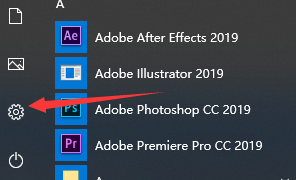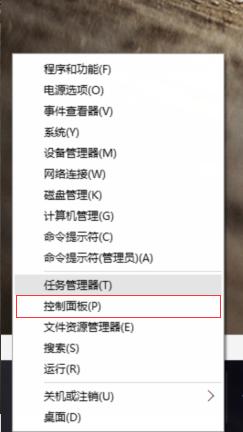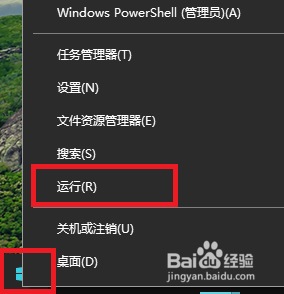win10输入法设置切换设置
在使用Windows 10操作系统时,输入法设置和切换设置是非常重要的功能之一,通过合理设置输入法切换,可以提高我们的工作效率和使用体验。接下来我们将针对Win10输入法切换设置进行详细的教程介绍,帮助大家更好地掌握这一功能。无论是中英文输入、快捷键设置还是其他个性化需求,都能在这篇文章中找到解决方案。愿每一位使用Win10的用户都能轻松上手,享受高效的输入体验。
win10切换输入法的设置方法
方法一 :组合键
1、按下“Shift”+“Ctrl”切换,这个方法适用于一切Windows系统。
2、按下“win”+“空格键”,这是win10独有的方法,按下后系统输入法就会出现在右侧供用户选择。
方法二:控制面板设置
1、找到电脑左下角的“开始“图标,用鼠标右键点击它。在弹出的菜单选项里再用鼠标左键点击“设置” 来打开Windows设置。

2、进入“Windows设置”后再点击“设备”。
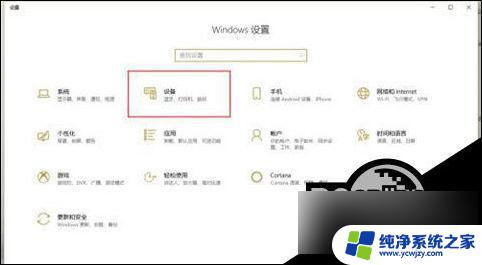
3、打开“设备”界面后再点击左边的“输入”。
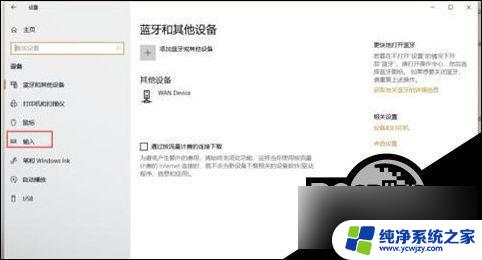
4、在“输入”界面再点击“高级键盘设置”。
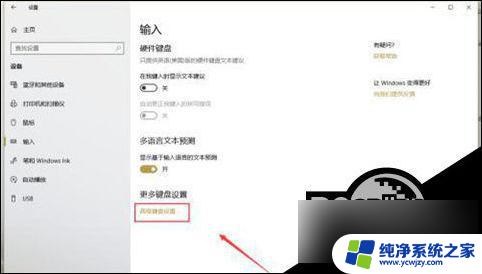
5、进入“高级键盘设置”后再点击“语言栏选项”。
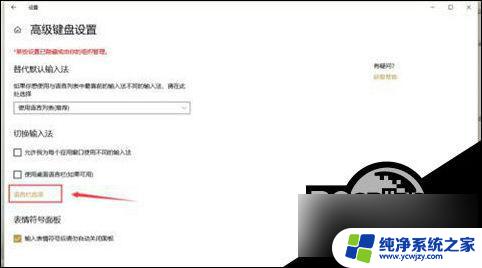
6、在弹出的“文本和输入语言”界面再点击“高级键设置”。
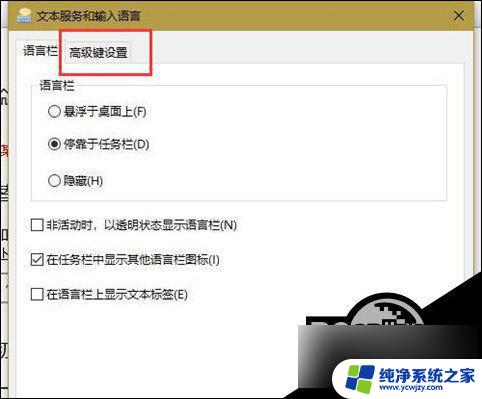
7、在“高级键设置”界面就可以看到常用的输入法相关的切换切换按键,这里我们以切换输入法为例:先点击选中“在输入语言之间”再点击下方的“更改按键顺序”。
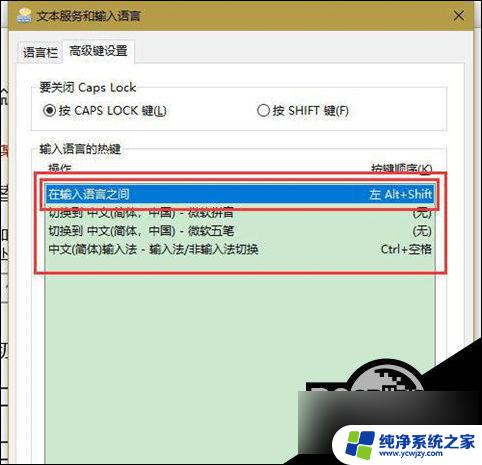
8、在弹出的“更改按键顺序”界面我们就可以看到有多个按键及顺序的组合,选择自己需要的那个组合,再点击“确定”即可。
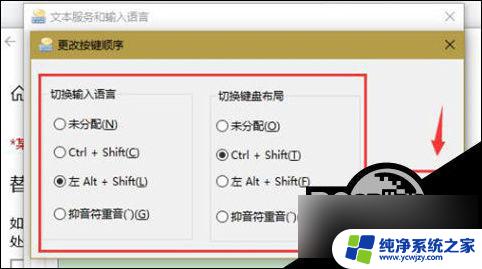
以上就是win10输入法设置切换设置的所有内容,如果您遇到这种情况,可以按照以上方法解决,希望这些方法能对您有所帮助。